Cara Membahagi Video dalam Shotcut: Langkah Asas untuk Diikuti
Shotcut ialah salah satu alat penyuntingan video yang paling dikagumi yang boleh anda gunakan secara percuma. Alat ini berfungsi pada hampir semua peranti Windows, Mac dan Linux. Shotcut ialah perisian yang sangat baik yang membantu pengguna meningkatkan klip video mereka yang paling disukai. Ia menawarkan banyak keupayaan menyunting. Anda boleh meletakkan kesan, penapis dan memangkas pada video yang dirakam anda dengan alat ini. Itulah sebabnya anda tidak teragak-agak untuk memotong fail anda dengan bantuan alat ini. Kalau nak tahu bagaimana untuk memangkas video dalam Shotcut, jangan ragu untuk mengehadkannya dalam siaran ini.
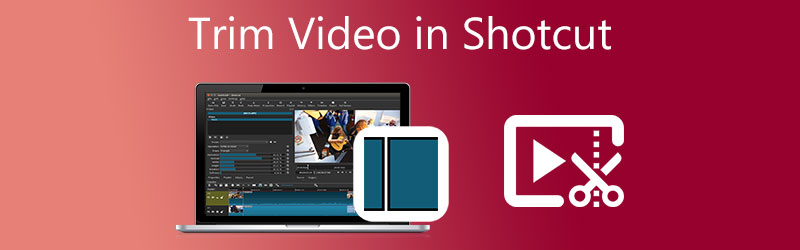

Bahagian 1. Cara Memangkas Video dalam Shotcut
Dalam bahagian ini, kami akan menunjukkan kepada anda cara memangkas video menggunakan Shotcut menggunakan petua dan helah tertentu. Ikuti langkah ini untuk membantu anda mencapai peningkatan video yang anda inginkan untuk pengeluaran video anda.
Langkah 1: Mula-mula, anda dikehendaki memuat turun dan memasang Shotcut pada peranti anda dan biarkan ia beroperasi. Sebaik sahaja editor video mula dijalankan, bukanya dan klik butang Fail. Di bawah Fail menu, tekan butang Buka fail. Kemudian, klik atau seret dan lepaskan video pada kanvas.
Langkah 2: Selepas itu, seret bar pada permulaan atau akhir, bergantung pada pilihan anda. Dalam kes itu, anda boleh memangkas video yang dirakam anda.
Langkah 3: Jika anda berpuas hati dengan pengubahsuaian, anda kini boleh mengeksport dan menyimpan video anda yang dipangkas pada Shotcut.

Bahagian 2. Alternatif Terbaik untuk Memangkas Video
1. Penukar Video Vidmore
Orang ramai kagum dengan editor video yang dipanggil ini Penukar Video Vidmore. Program ini adalah alternatif terbaik untuk alatan yang sukar dinavigasi. Adakah anda ingin tahu mengapa? Ini kerana Vidmore mempunyai antara muka intuitif terbina dalam. Ia membolehkan setiap pengguna mengedit dan mengubah suai fail kegemaran mereka tanpa komplikasi, sama ada pemula atau profesional. Selain itu, ia akan membolehkan anda mengedit apa sahaja fail yang anda ada, seperti video, grafik dan trek audio. Apa yang menjadikan alat ini lebih disukai pengguna ialah keupayaannya untuk menyesuaikan diri dengan apa-apa jenis format multimedia yang anda miliki. Vidmore Video Converter berfungsi paling baik pada peranti Mac dan Windows. Dan ia menukar fail anda dengan cara yang sangat lancar kerana ia menukar dengan sangat pantas. Bunyinya menarik, bukan? Dengan itu, jika anda ingin tahu cara memotong video pada Shotcut, kami menyediakan contoh prosedur di bawah.
Langkah 1: Muat turun Alternatif Shotcut
Mula-mula, anda mesti memuat turun dan memasang Vidmore Video Converter, yang terdapat di sini. Pilih yang sesuai Muat turun butang untuk peranti anda daripada menu lungsur. Selepas itu, anda perlu memasang pelancar alat dan kemudian tunggu ia mula berfungsi.
Langkah 2: Muat naik Video pada Garis Masa
Sebaik sahaja Vidmore telah dilancarkan, anda boleh mula memuat naik video yang dirakam yang ingin anda edit. Pilih yang Menambah fail butang di sudut atas sebelah kiri tetingkap utama papan pemuka. Anda juga boleh menggunakan Tambahan ikon, ditunjukkan di bahagian bawah Garis Masa.

Langkah 3: Potong Klip Video
Setelah klip video dicerminkan pada antara muka, pergi ke kawasan penyuntingan dengan mengetik Gunting simbol pada lakaran kecil video. Skrin baharu akan dibuka apabila anda mengklik simbol itu. Untuk memotong klip video anda, anda mesti menyediakan Mulakan dan Tamat masa. Peluncur ialah pilihan lain untuk mengedit video yang dirakam anda. Laraskan panjang video menggunakan peluncur yang dilampirkan padanya. Apabila selesai, klik butang Simpan.

Langkah 4: Simpan Video Dipangkas
Anda kini boleh mengklik pada Tukar Semua butang di bahagian bawah kanan Garis Masa sebaik sahaja anda selesai memangkas klip video anda.
2. ClipChamp
Jika anda khusus kepada antara muka editor video, ClipChamp ialah pilihan yang sempurna. Ia adalah editor video yang boleh anda gunakan dalam talian. ClipChamp telah dicipta untuk orang yang ingin mengedit klip video mereka, terutamanya mereka yang tidak mempunyai pengalaman sebelumnya dengan penyuntingan video. Alat berasaskan web ini akan membantu anda menggabungkan klip audio, grafik dan video anda. Bukan itu sahaja, ia menyokong penambahan penapis dan teks untuk menjadikannya lebih menarik kepada orang ramai.
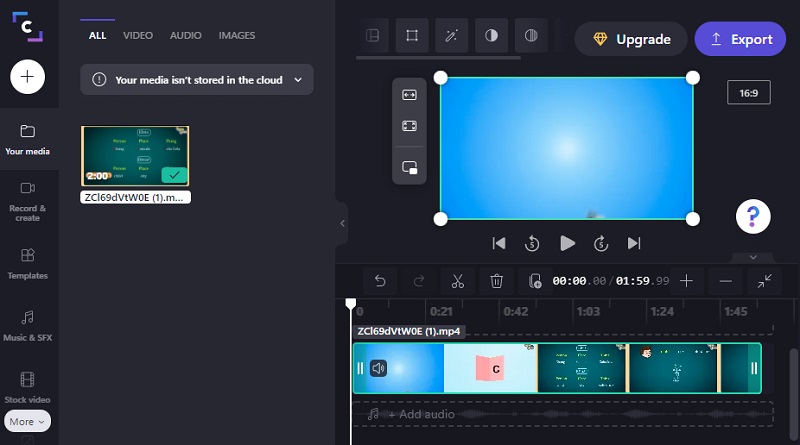
3. Vimeo
Salah satu editor video yang boleh anda peroleh pada Mac dan Windows ialah Vimeo. Ia bukan sahaja berfungsi sebagai editor video tetapi platform perkongsian video juga. Ia sedikit serupa dengan laman media sosial yang lain. Anda boleh berkongsi video anda pada suapan berita, membuat strim langsung dan menyiarkan serta mengedit video. Alat ini bagus untuk anda jika anda ingin memangkas klip video anda tanpa menjejaskan kualitinya.
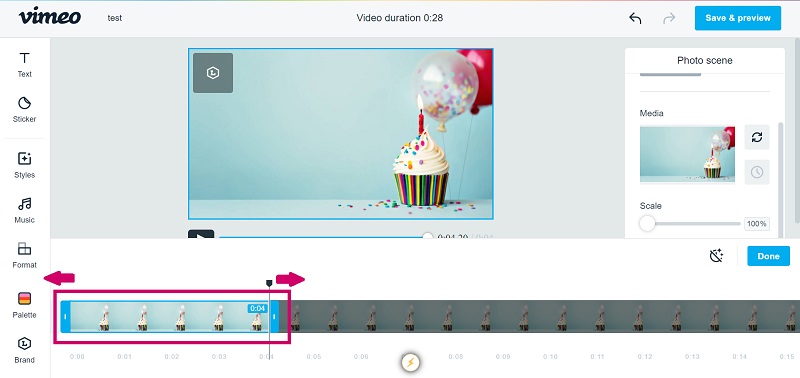
4. 123 Aplikasi
Laman web 123 Apps juga merupakan alternatif yang baik jika anda ingin memotong klip video anda semasa anda berada di internet. Ia adalah program penyuntingan berasaskan web yang serasi dengan pelbagai jenis format fail audio dan video. Oleh kerana reka bentuk yang mesra pengguna, program ini mungkin berharga kepada mereka yang baru menyunting video atau menyunting video secara umum. Terima kasih kepada perisian yang disertakan, pengeditan, pemangkasan, pemotongan dan penggabungan klip video anda akan menjadi mudah.

Bahagian 3. Carta Perbandingan
Katakan anda menghadapi kesukaran untuk memutuskan pemangkas video untuk memotong klip video anda. Dalam kes itu, jadual di bawah boleh membantu anda dalam menentukan yang mana satu untuk dipilih.
- ciri-ciri
- Menyokong Mac dan Windows
- Alat Penyuntingan Asas
- Menyokong format fail video yang berbeza
| Potong Tembakan | Penukar Video Vidmore | ClipChamp | Vimeo | 123 Apl |
Bahagian 4. Soalan Lazim Mengenai Shotcut: Cara Memotong Video
Apakah kelebihan Shotcut kepada editor video lain?
Ia mempunyai ciri lanjutan seperti garis masa pengeditan berbilang trek, kunci kroma, keupayaan untuk memuatkan kesan video dan audio, dan banyak lagi.
Apakah kelemahan menggunakan Shotcut?
Berbanding dengan alat komersial lain, bekerja dengan tajuk dan teks mungkin mengambil masa yang lebih lama.
Bolehkah saya memasang Shotcut pada peranti mudah alih?
Buat masa ini, Shotcut belum lagi tersedia, tetapi terdapat banyak aplikasi pada peranti mudah alih yang boleh membantu anda memangkas klip video anda, seperti InShot, KineMaster dan CapCut.
Kesimpulannya
Itulah anda mempunyainya! Kini anda tidak akan mengalami kesukaran untuk tertanya-tanya bagaimana untuk memangkas video dengan Shotcut. Anda hanya perlu rujuk ilustrasi di atas. Tetapi oleh kerana Shotcut tidak begitu mesra pengguna, anda boleh menggunakan program alternatif yang paling disyorkan di atas.


